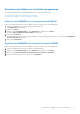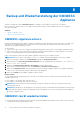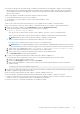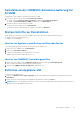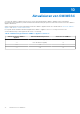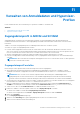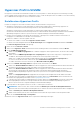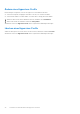Users Guide
Table Of Contents
- OpenManage Integration for Microsoft System Center Version 7.3 für Microsoft Endpoint Configuration Manager und System Center Virtual Machine Manager Einheitliches Benutzerhandbuch
- Inhaltsverzeichnis
- Einführung in OMIMSSC
- OMIMSSC Lizenz
- OMIMSSC Komponenten
- Supportmatrix für OMIMSSC
- Bereitstellen OMIMSSC
- Registrieren der Microsoft-Konsole in OMIMSSC
- Verwalten von OMIMSSC und seine Komponenten
- Backup und Wiederherstellung der OMIMSSC Appliance
- Deinstallation OMIMSSC
- Aktualisieren von OMIMSSC
- Verwalten von Anmeldedaten und Hypervisor-Profilen
- Ermitteln von Geräten und Synchronisieren von Servern mit der OMIMSSC-Konsole
- Ermitteln von Geräten in OMIMSSC
- Geräteerkennung in der OMIMSSC-Konsolenerweiterung für MECM
- Geräteerkennung in der OMIMSSC-Konsolenerweiterung für SCVMM
- Voraussetzungen für die Ermittlung von Geräten
- Ermitteln von Servern über die automatische Ermittlung
- Ermitteln von Servern über die manuelle Ermittlung
- Ermitteln von MX7000-Modularsystemen mithilfe der manuellen Ermittlung
- Synchronisieren der OMIMSSC-Konsolenerweiterung mit registriertem MECM
- Beheben von Synchronisierungsfehlern
- Anzeigen des Systemsperrmodus
- Ermitteln von Geräten in OMIMSSC
- Entfernen von Geräten aus OMIMSSC
- Ansichten in OMIMSSC
- Verwalten von Betriebsvorlage
- Vordefinierte Betriebsvorlage
- Informationen zur Konfiguration des Referenzservers
- Informationen zur Konfiguration des modularen Systems
- Erstellen einer Betriebsvorlage von Referenzservern
- Erstellen einer Betriebsvorlage aus Referenzmodularsystemen
- Erstellen von Clustern mithilfe der Betriebsvorlage
- Anzeigen der Betriebsvorlage
- Bearbeiten der Betriebsvorlage
- Konfigurieren von systemspezifischen Werten (Pool-Werte) unter Verwendung der Betriebsvorlage auf mehreren Servern
- Zuweisen der Betriebsvorlage und Durchführen der Kompatibilitätsprüfung für Server
- Bereitstellen von Betriebsvorlagen
- Aufheben der Zuweisung der Betriebsvorlage
- Betriebsvorlage löschen
- Bereitstellen des Betriebssystem mittels OMIMSSC
- Informationen zum WinPE-Image-Aktualisierung
- Vorbereiten der Betriebssystembereitstellung auf der MECM-Konsole
- Vorbereiten der Bereitstellung eines Betriebssystems, das kein Windows ist
- Bereitstellen von Geräten mithilfe von OMIMSSC
- Workflow für Bereitstellungsszenarien
- Bereitstellen des Windows-Betriebssystems mithilfe der OMIMSSC-Konsolenerweiterung für MECM
- Bereitstellen des Hypervisor-Betriebssystems mit der OMIMSSC-Konsolenerweiterung für SCVMM
- Erneutes Bereitstellen von Windows-Betriebssystemen unter Verwendung von OMIMSSC
- Bereitstellen eines anderen Betriebssystems als Windows mit OMIMSSC-Konsolenerweiterungen
- Erstellen von Windows Server HCI-Clustern mithilfe von vordefinierten Betriebsvorlage
- Aktualisieren der Firmware von Servern und MX7000-Geräten
- Konfigurieren von ersetzten Komponenten
- Exportieren und Importieren des Serverprofils
- Workflow für Bereitstellungsszenarien
- Aktualisieren von Firmware OMIMSSC
- Infos zu Aktualisierungsgruppen
- Info zu Aktualisierungsquellen
- Integration mit dem Dell EMC Repository Manager (DRM)
- Abfragehäufigkeit einstellen
- Anzeigen und Aktualisieren der Firmware-Bestandsaufnahme
- Anwendung eines Filters
- Aktualisieren und Herabstufen der Firmwareversionen mithilfe der Methode "Aktualisierung ausführen"
- Verwalten von Geräten mithilfe von OMIMSSC
- Bereitstellung von Azure Stack HCI-Cluster
- Troubleshooting
- Ressourcen für die Verwaltung von OMIMSSC
- Überprüfen der Berechtigungen für die Verwendung der OMIMSSC-Konsolenerweiterung für MECM
- Überprüfen der PowerShell-Berechtigungen für die Verwendung der OMIMSSC-Konsolenerweiterung für SCVMM
- Installations- und Aktualisierungsszenarien in OMIMSSC
- Registrierungsfehler
- Fehler bei der Testverbindung
- Fehler beim Starten von OMIMSSC nach der Installation der MECM-Konsolenerweiterung
- Fehler beim Herstellen der Verbindung zur OMIMSSC-Konsolenerweiterung für SCVMM
- Fehler beim Zugriff auf die Konsolenerweiterung nach der Aktualisierung von SCVMM R2
- IP-Adresse nicht dem OMIMSSC-Gerät zugewiesen
- SCVMM stürzt während des Importierens der OMIMSSC-Konsolenerweiterung ab
- Fehler bei der Anmeldung an OMIMSSC-Konsolenerweiterungen
- SC2012 VMM SP1 stürzt während der Aktualisierung ab
- OMIMSSC Admin-Portal-Szenarien
- Szenarien für Ermittlung, Synchronisierung und Inventarisierung in OMIMSSC
- Fehler beim Ermitteln der Server
- Fehler beim automatischen Erkennen von iDRAC-Servern
- Ermittelte Server werden nicht der Sammlung "Alle Dell Lifecycle Controller Server" hinzugefügt
- Fehler beim Ermitteln der Server aufgrund falscher Zugangsdaten
- Erstellung einer falschen VRTX-Gehäusegruppe nach der Servererkennung
- Synchronisieren von Hostservern mit registriertem MECM nicht möglich
- Leere Cluster-Aktualisierungsgruppe wird bei automatischer Ermittlung oder Synchronisierung nicht gelöscht
- Fehler beim Erstellen des Clusters während der Anwendung von Clusterfunktionen
- Status des Cluster-fähigen Aktualisierungsjobs kann nicht abgerufen werden
- Fehler beim Ausführen von auf Wartungstasks bezogenen Tasks auf neu erkannten Servern
- Generische Szenarien in OMIMSSC
- Fehler beim Zugriff auf die CIFS-Freigabe über den Hostnamen
- Fehler beim Anzeigen der Seite "Jobs und Protokolle" in der Konsolenerweiterung
- Fehlgeschlagene Vorgänge auf verwalteten Systemen
- Fehler beim Starten der Online-Hilfe für OMIMSSC
- OMIMSSC Fehlschlagen von Jobs aufgrund eines nicht unterstützten Kennworts für die Netzwerkfreigabe
- Firmwareupdateszenarien in OMIMSSC
- Fehler bei der Testverbindung für lokale Aktualisierungsquelle
- Fehler beim Erstellen der DRM-Aktualisierungsquelle
- Fehler beim Erstellen des Repositorys während der Firmware-Aktualisierung
- Fehler beim Aktualisieren der Firmware von Clustern
- Fehler bei der Firmware-Aktualisierung wegen belegter Job-Warteschlange
- Fehler bei der Firmwareaktualisierung unter Verwendung der DRM-Aktualisierungsquelle
- Firmwareaktualisierung für Komponenten unabhängig von der Auswahl
- Benutzerdefinierte Aktualisierungsgruppe kann nicht gelöscht werden
- Fehler beim Aktualisieren des WinPE-Images
- Ändern der Glockenfarbe der Statusabfragen und Benachrichtigungen nach der Aktualisierung der Häufigkeit
- Betriebssystembereitstellungsszenarien in OMIMSSC
- Serverprofilszenarien in OMIMSSC
- LC-Protokollszenarien in OMIMSSC
- Anhang I: Werte der Zeitzonenattribute
- Anhang II: Füllen von Pool-Werten
- Zugriff auf Support-Inhalte von der Dell EMC Support-Website
Backup und Wiederherstellung der OMIMSSC
Appliance
Speichern Sie mithilfe der Option Gerätedaten sichern vom OMIMSSC-Gerät OMIMSSC-Informationen wie registrierte
Microsoft-Konsolen, erkannte Geräte, Profile, Update-Quellen, Betriebsvorlagen, Lizenzen und abgeschlossene Jobs in OMIMSSC-
Konsolenerweiterungen.
Themen:
• OMIMSSC-Appliance sichern
• OMIMSSC-Gerät wiederherstellen
OMIMSSC-Appliance sichern
Mit dieser Funktionalität können die OMIMSSC-Appliance-Datenbank und wichtige Konfigurationen gesichert werden. Die Backup-Datei
wird auf dem CIFS-Freigabepfad mit einem verschlüsselten Passwort gespeichert, das vom Benutzer bereitgestellt wird. Es wird
empfohlen, die Gerätedaten regelmäßig zu sichern.
Voraussetzungen:
● Stellen Sie sicher, dass Sie eine CIFS-Freigabe mit Zugangsberechtigungen erstellen und Lese- und Schreibberechtigungen zulassen.
● Stellen Sie sicher, dass sowohl für die Sicherung als auch für die Wiederherstellung dasselbe Verschlüsselungspasswort verwendet
wird. Das Verschlüsselungskennwort kann nicht wiederhergestellt werden.
Führen Sie die folgenden Schritte aus, um die OMIMSSC Appliance-Daten auf der CIFS-Freigabe zu sichern.
ANMERKUNG: Diese Funktion ist ab OMIMSSC-Version 7.2.1 verfügbar und nicht auf der Appliance-VM-Konsole verfügbar.
1. Klicken Sie im OMIMSSC-Admin-Portal auf Einstellungen und dann auf Gerät wiederherstellen.
2. Geben Sie auf der Seite Sicherungseinstellungen und Details den CIFS-Freigabepfad für die Sicherung im \\<IP address or
FQDN>\<folder name>-Format an.
3. Wählen Sie das Zugangsdatenprofil für die CIFS-Freigabe aus dem Dropdown-Menü.
4. Geben Sie das Verschlüsselungspasswort in die Felder Kennwort und Kennwort erneut eingeben ein.
5. Klicken Sie auf Verbindung testen, um die Konnektivität zwischen der OMIMSSC-Appliance und der CIFS-Freigabe zu überprüfen.
Stellen Sie sicher, dass der genannte Backup-Ordner existiert und zugänglich ist
6. Klicken Sie auf Backup, um die OMIMSSC-Appliance-Daten zu sichern.
Nächste Schritte
Um zu bestätigen, dass das Backup erfolgreich ist, wechseln Sie zum Backup-Ordner. Es werden zwei Dateien im Backup-Ordner im
folgenden Format erstellt:
● Dell_OMIMSSC_VM_Backup_<date_and_time>.tar.gz
● Dell_OMIMSSC_VM_Backup_<date_and_time>.tar.gz.sum
ANMERKUNG:
Datum und Uhrzeit in den Sicherungsdateien zeigen an, wann die Sicherung erstellt wurde. Benennen Sie die
Sicherungsdatei nicht um.
ANMERKUNG: Überprüfen Sie, ob die Appliance-Daten erfolgreich gesichert werden und die Größe der Backup-Datei mehr als 1 KB
beträgt. Wenn die Dateigröße weniger als 1 KB beträgt, starten Sie die Appliance neu. Sichern Sie nach dem Neustart der Appliance
die OMIMSSC-Appliance-Daten.
OMIMSSC-Gerät wiederherstellen
● Der Wiederherstellungsvorgang muss nur auf einer neu bereitgestellten Appliance durchgeführt werden. Stellen Sie sicher, dass kein
Vorgang auf dem neuen Gerät durchgeführt wurde.
8
32 Backup und Wiederherstellung der OMIMSSC Appliance